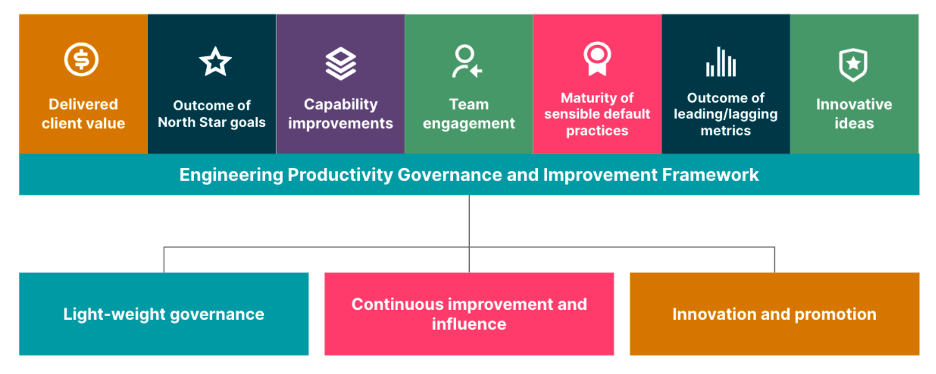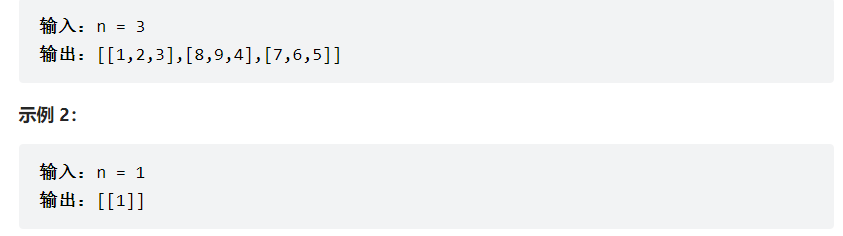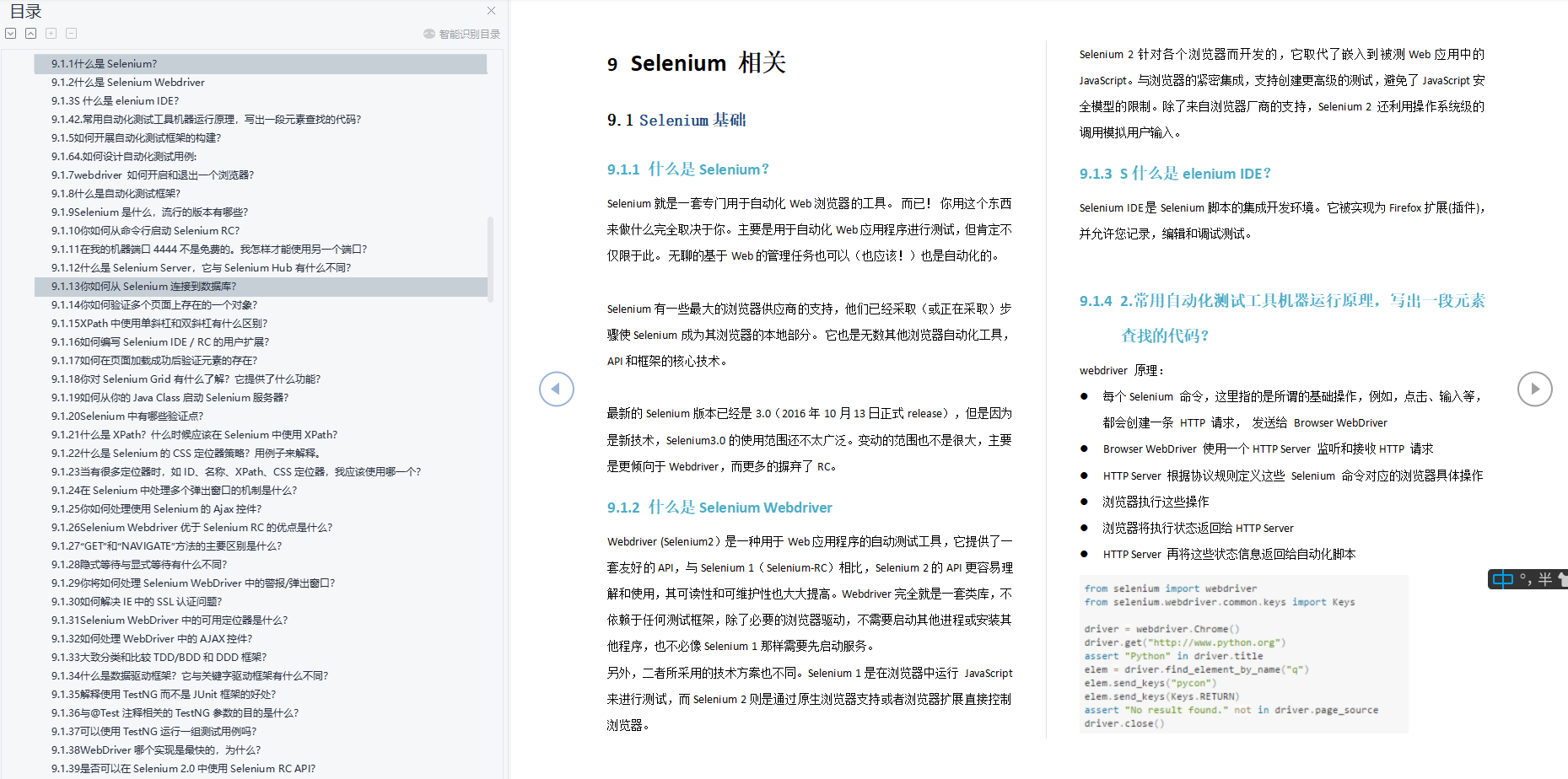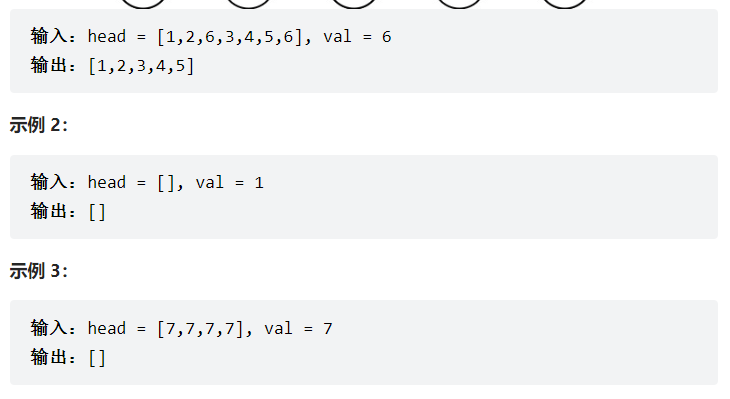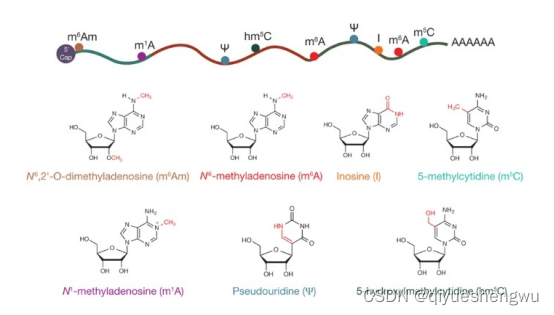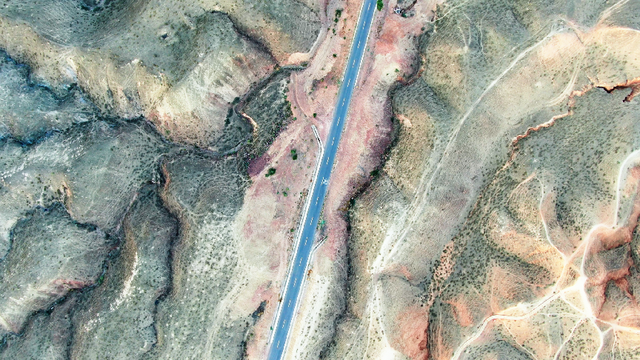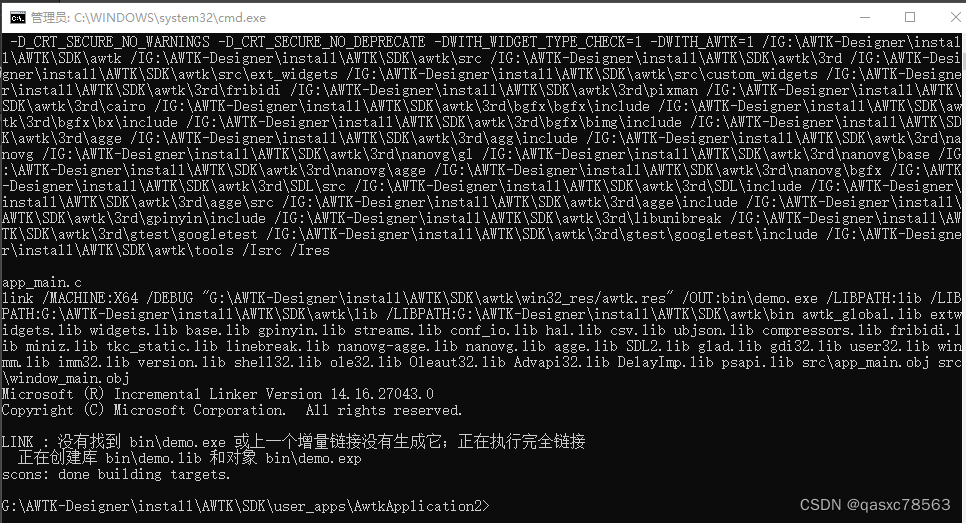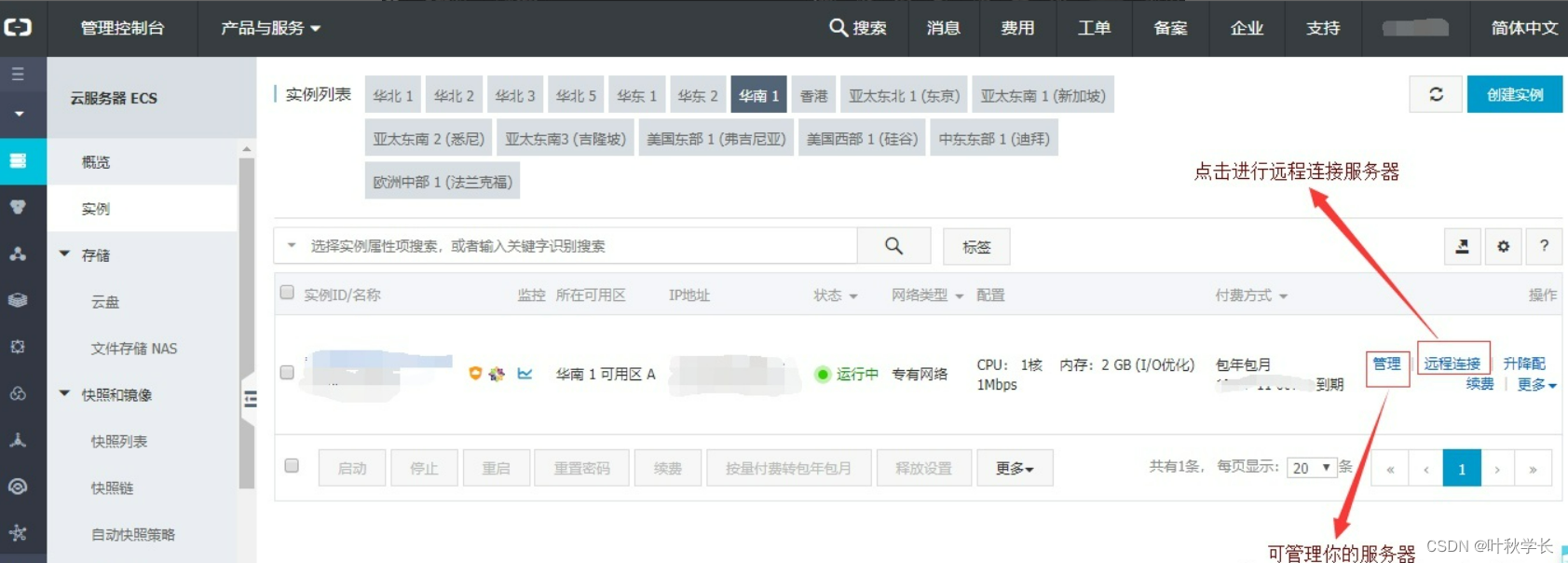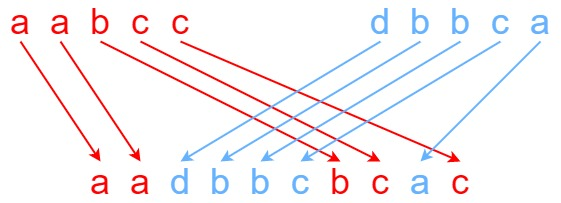当前位置:网站首页>win10安装及配置Gradle
win10安装及配置Gradle
2022-08-03 20:46:00 【小志的博客】
目录
一、Gradle下载
1.1、Gradle下载地址
1.2、Gradle下载步骤
- 点击【Download】按钮进入下载页面,如下图:
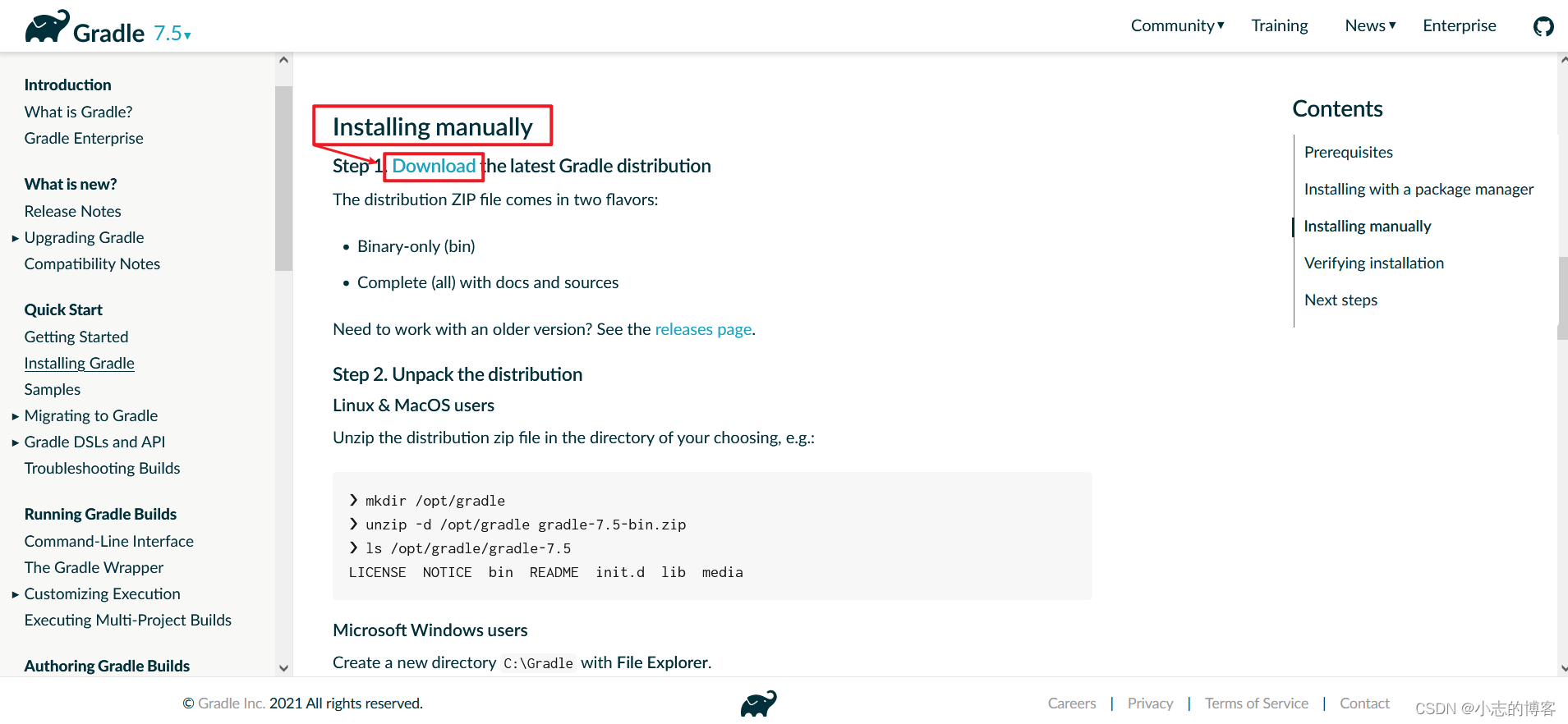
- 选择对应的版本(lz下载的是7.4版本),点击【binary-only】版本下载即可
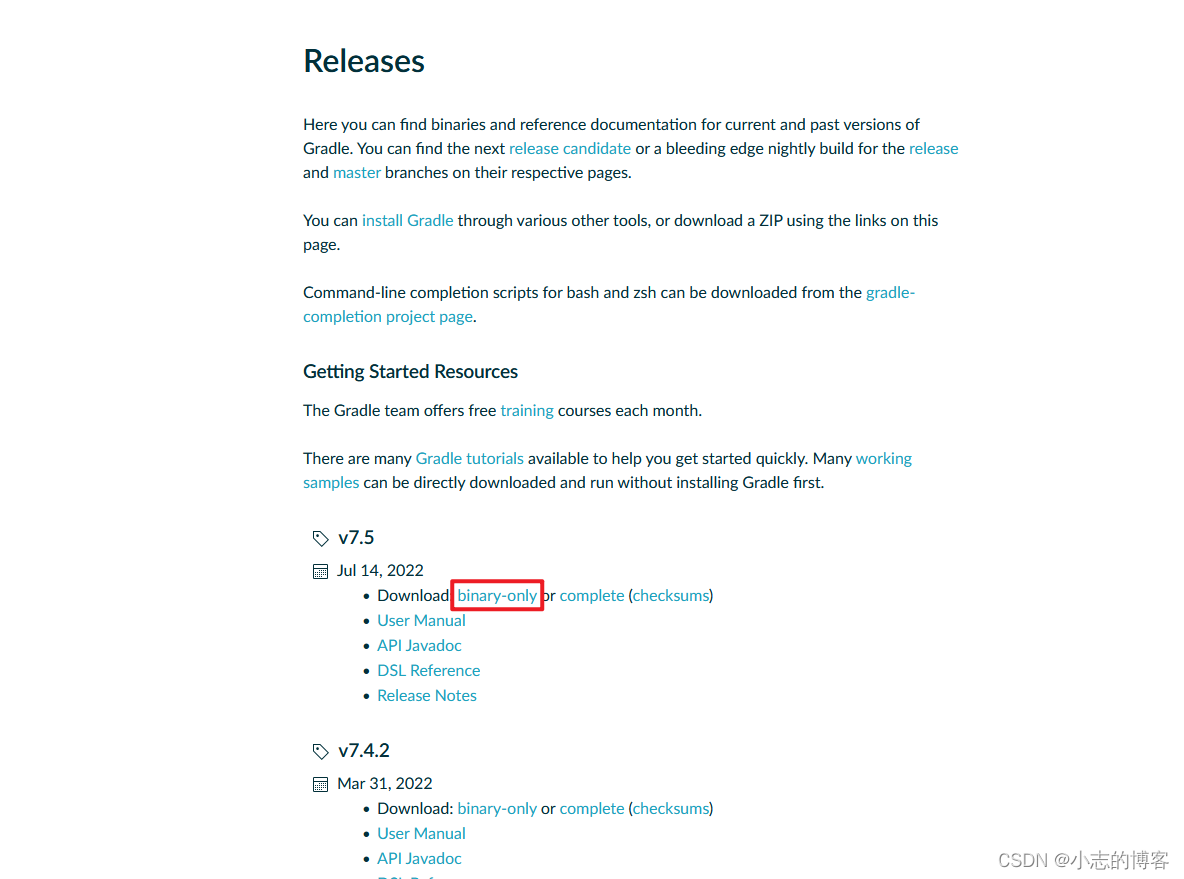
二、Gradle安装步骤
2.1、安装前提条件
- gradle手动安装时,须先安装 jdk 1.8 或以上版本
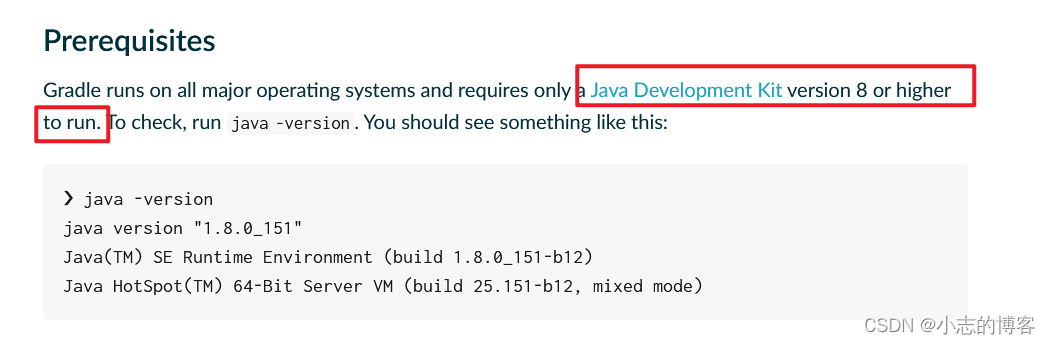
2.2、安装步骤
- 解压 gradle-7.4-bin.zip到具体磁盘目录(lz解压到了D:\Program Files\目录下),如下图:
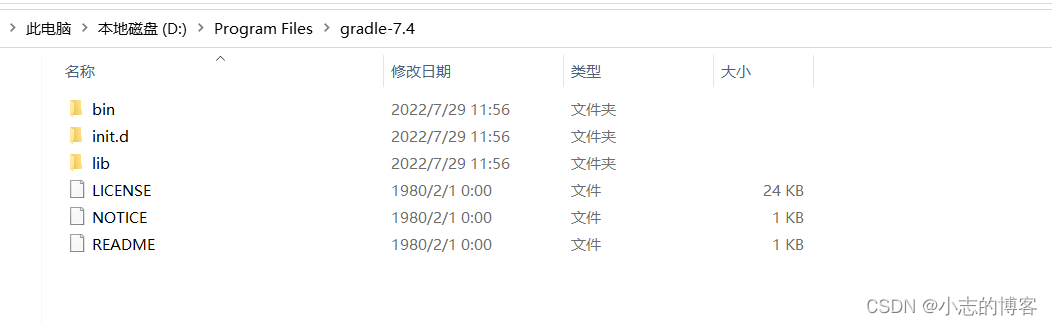
三、Gradle环境变量配置
- 设置 【GRADLE_HOME】 系统变量为gradle目录【D:\Program Files\gradle-7.4】
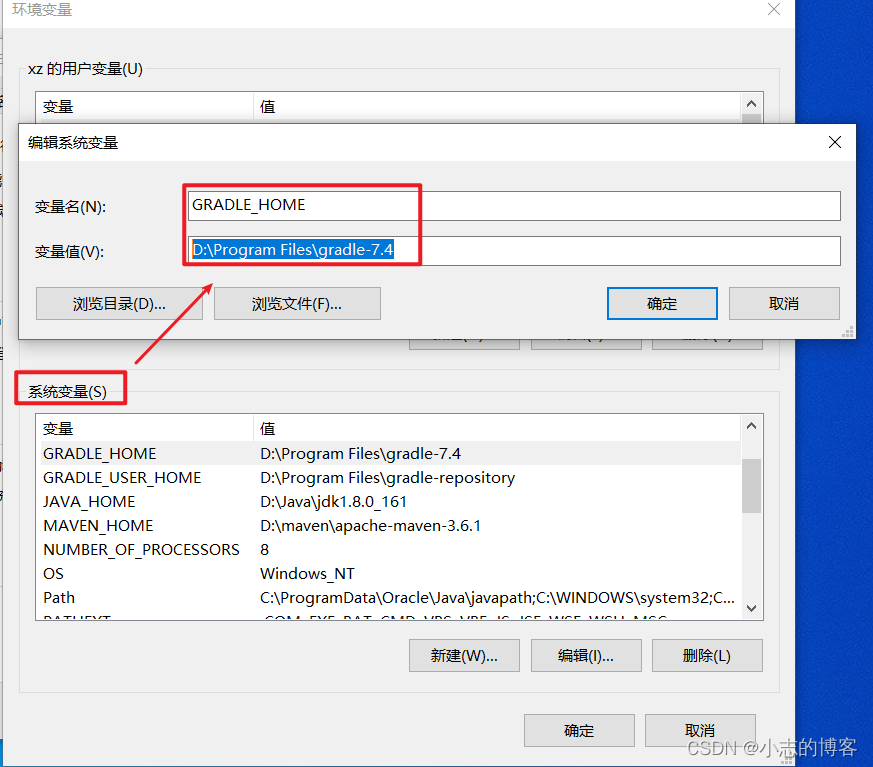
- 添加 【%GRADLE_HOME%\bin】 到 Path 系统变量中
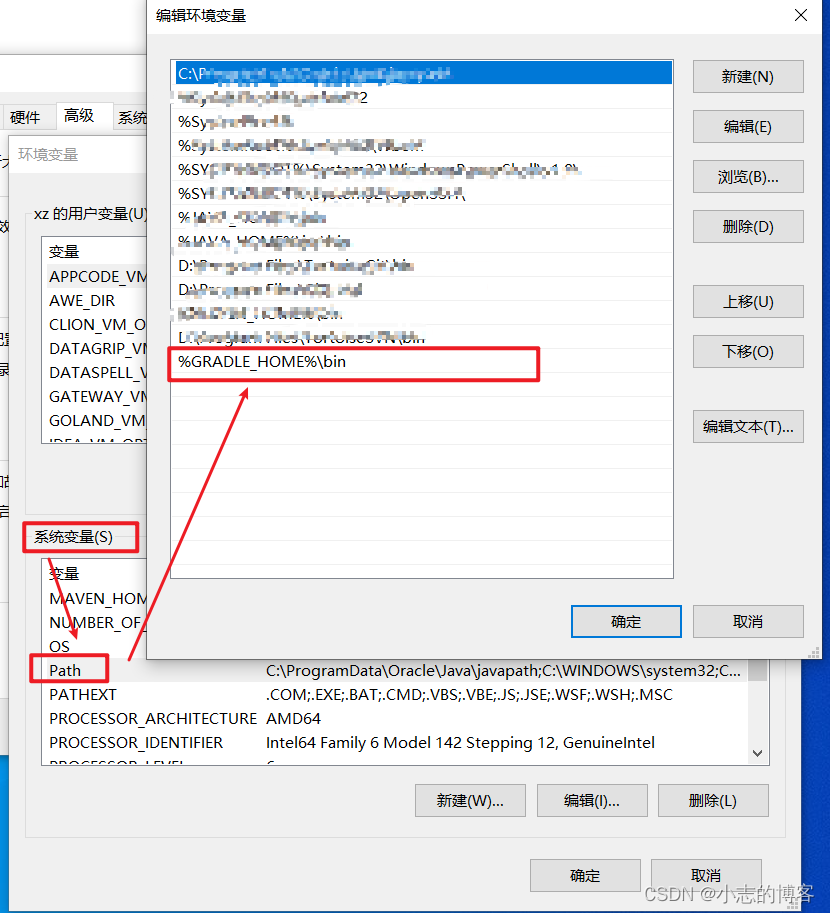
四、修改Gradle本地仓库的位置
Gradle和Maven都是当前热门的自动化构建工具。使用Gradle去构建项目,由于没有办法像Maven一样配置Setting文件来修改本地库的位置,我们可以通过设置环境变量GRADLE_USER_HOME的路径来改变gradle的本地仓库的位置。
因为Gradle如果不配置环境变量,则会在用户主目录下(Windows下是C:\Users\xxx目录)创建.gradle目录,并将下载的依赖文件保存在这个目录里。
创建本地仓库目录,(lz再D:\Program Files\目录下创建了名称为gradle-repository文件夹的仓库作为仓库),如下图所示:
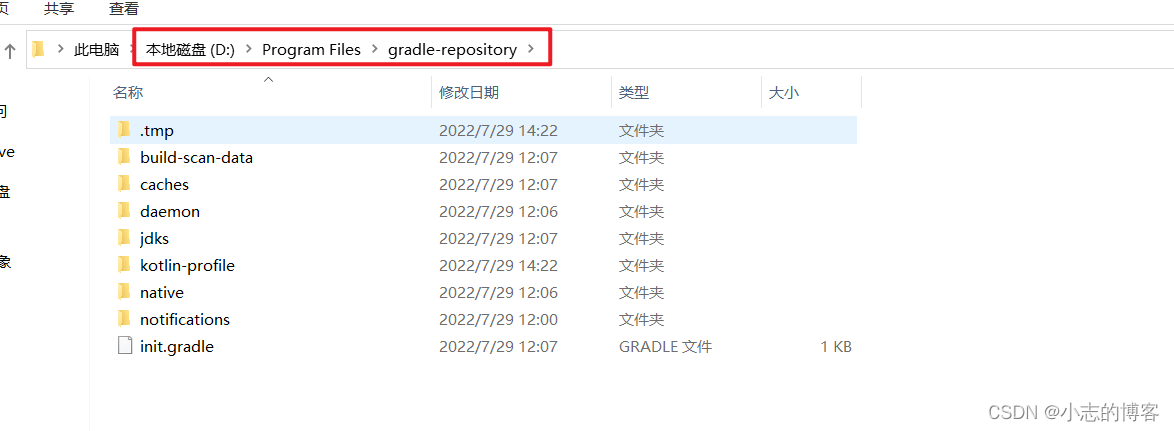
设置环境变量【GRADLE_USER_HOME】的路径,此路径为创建好的仓库路径。如下图所示:
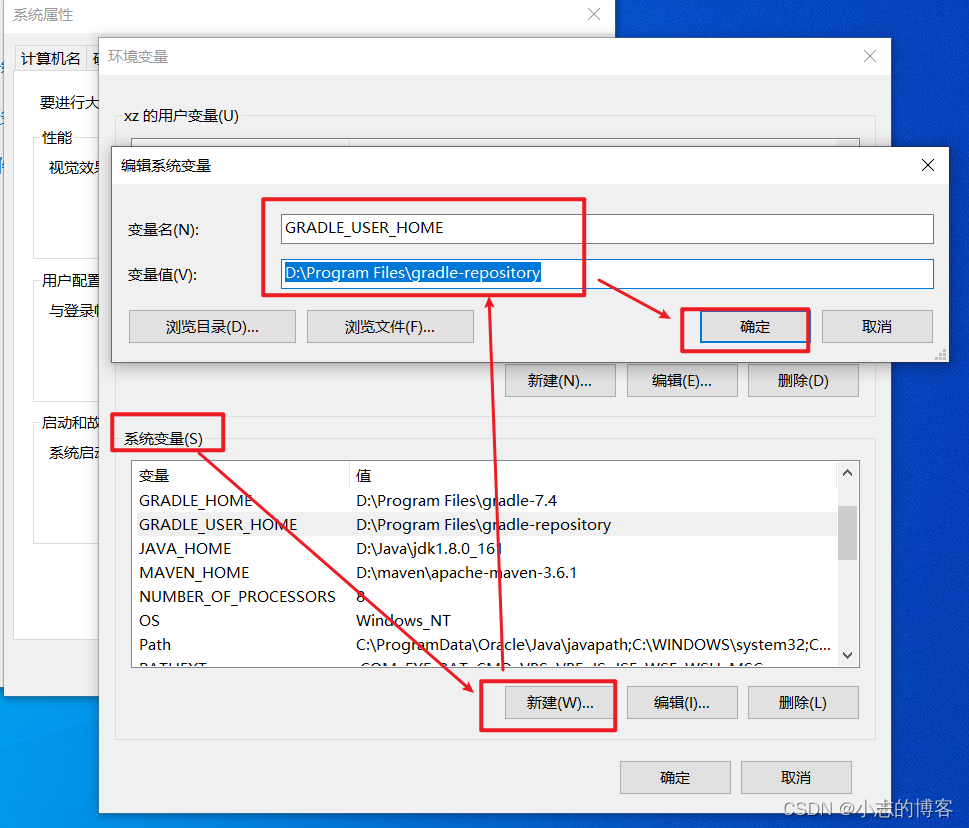
当然gradle也是可以使用maven的仓库的,这里不在演示,自行百度。
五、验证
打开终端工具cmd,在命令行中执行【gradle -v】,如下图所示,我们的gradle已经成功安装。
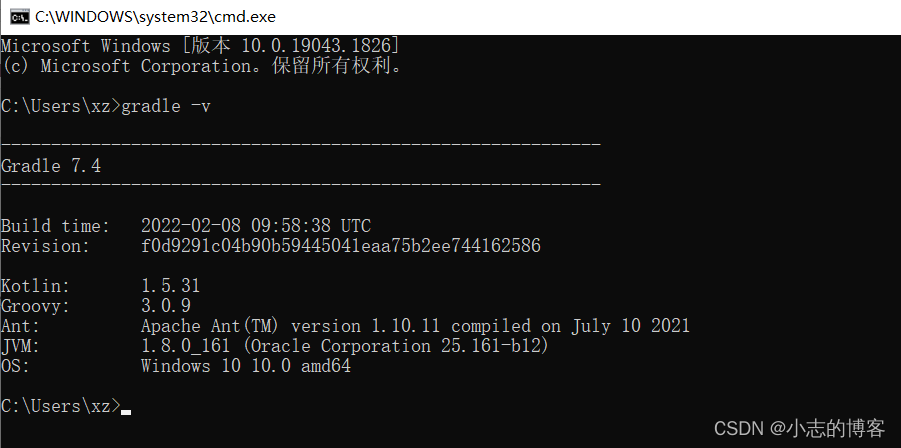
边栏推荐
猜你喜欢
随机推荐
xss.haozi练习通关详解
盲埋孔PCB叠孔设计的利与弊
From September 1st, my country has granted zero-tariff treatment to 98% of tax items from 16 countries including Togo
glusterfs build and use
nvm的使用 nodejs版本管理,解决用户名是汉字的问题
分分钟教你读取 resources 目录下的文件路径
leetcode 899. 有序队列
8.2模拟赛总结
云图说丨初识华为云微服务引擎CSE
CLIP论文解读
leetcode 072. Finding Square Roots
YARN功能介绍、交互流程及调度策略
AWTK开发编译环境踩坑记录1(编译提示powershell.exe出错)
Auto.js脚本程序打包
卷起来!阿里高工携 18 位高级架构师耗时 57 天整合的 1658 页面试总结
基于data.table的tidyverse?
C51 存储类型与存储模式
leetcode 268. 丢失的数字(异或!!)
LeetCode_Digit Statistics_Medium_400. Nth Digit
Kubernetes资源编排系列之三: Kustomize篇 作者 艄公(杨京华) 雪尧(郭耀星)